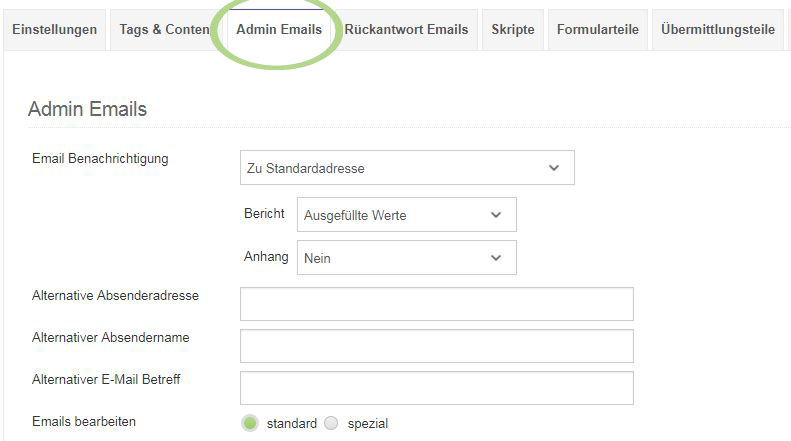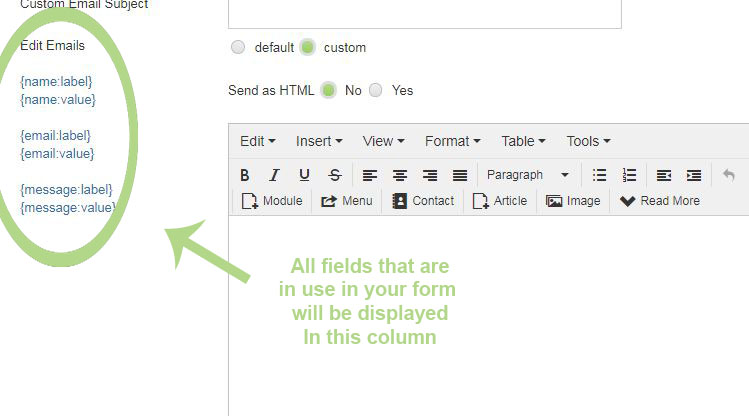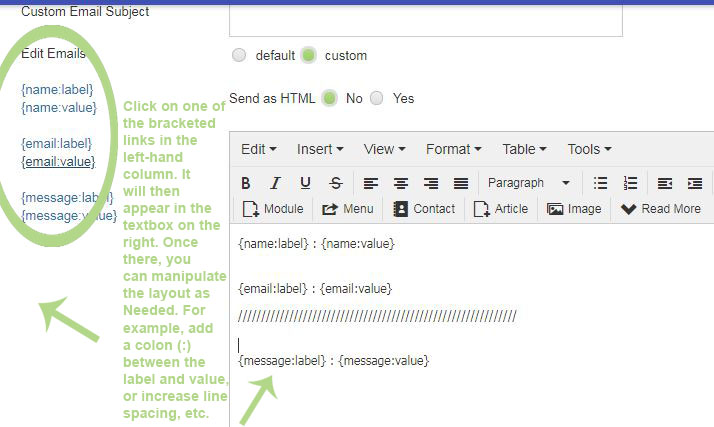Wie und wo genau kann ich meine Admin Emails konfigurieren?
Im Quickmode müssen Sie in die Formulareigenschaften -> Erweitert -> Mehr optionen.
Im Easymode müssen Sie Ihr Formular öffnen und auf "Formulareinstellungen" im oberen Menü klicken.
Im Classicmode müssen Sie auf "Formular bearbeiten" im oberen Menü klicken.
Klicken Sie nun auf den "Admin Emails" Tab. Dort werden Sie dann folgendes Bild angezeigt bekommen:
Email Benachrichtigung
Hier sind drei Optionen verfügbar:
- Nein - sendet keine Email zum Administrator
- Standard Adresse - sendet eine Nachricht an die Emailadresse die in den BreezingForms Einstellungen angegeben wurde.
- Spezial Adresse- sendet eine Email an eine beliebige Adresse die sie im Feld "Email to" angegeben haben.
Das "Email an" Feld unter dem dropdown.(Es ist wahrscheinlich offensichtlich, aber vergessen Sie nicht hier das "your@email.com" durch die richtige Adresse zu ersetzen, zu der die Admin Email gesendet werden soll)
Bericht
In der Email die an den Administrator versandt wird, können Sie wählen was genau in der Email versandt werden soll:
- Kopdaten - sendet nur die Kopfdaten
- Nur ausgefüllte Werte - sendet alle Daten von den Feldern die ausgefüllt wurden. Die Daten von leere Felder werden hier ausgelassen.
- Alle Werte - Sendet alle Daten von dem Formular, ob ausgefüllt oder nicht.
Anhang
Sie können auswählen welches Format die angehängte Datei haben soll. Folgende Dateiformate sind verfügbar:
- Nein - sendet keinen Anhang
- XML - sendet Formulardaten im XML Format
- CSV - sendet Formulardaten im CSV Format
- PDF - sendet Formulardaten im PDF Format
Alternative Von Email / Alternativer Von Name
Standardmäßig verwendet BreezingForms die Email Adresse und den Namen der in Ihren globalen Joomla!® Einstellungen eingestellt ist auch als absender Adresse und Name. Aber da es kann vorkommen, dass Sie diese Adresse bzw. den Namen ändern wollen und hier können Sie dies tun.
Benutzerdefinierter Email Betreff
Wenn Sie eine Email verschicken wollen die eine eigene kreierte Nachricht beinhaltet, können Sie die Nachricht in dem Feld eingeben.
Emails bearbeiten
- Benutzen Sie die vorerstellte Email Vorlage wie in der KnowledgeBase beschrieben:
Email Templates - Die ist ein neues Feature von BreezingForms 1.7.3. Sie können nun eine Email Vorlage erstellen durch ein simples tagging. Wenn Sie auf 'Custom`klicken, öffnet sich ein neues Fenster was wie folgt aussieht:
Wenn Sie auf einen der eingeklammerten Links klicken, sollten diese nun in der rechten Box angezeigt werden.So können sie das Layout steuern wie Sie es gern hätten.
Wenn Sie bei der Frage ob Sie die Mail als HTML versenden wollen, Ja auswählen, dann können Sie die Titel und Werte innerhalb paragraphen einbinden, Sie können verschiedene Farben und Schriftarten verwenden und noch vieles mehr. (Es geht sogar soweit, dass wenn sie auswählen, dass es als HTML verschickt werden soll, aber selber die HTML tags in der Nachricht vergessen, die Mail ohne Zeilenumbrüche oder sonstiger Formatierung versendet wird.
Falls Sie den Nein-Button auswählen, dann wird die Email im plain-text Format verschickt und das layout, welches Sie in der Email angelegt haben bleibt erhalten, einschließllich der Zeilenumbrüche die Sie vielleicht hinzugefügt haben.
Wenn Sie das Layout so hinbekommen haben wie Sie es wollen, können Sie zum "Antwort-Mail"-Tab zurück und Ihre Einstellungen dort definieren.
TIP: Sie sollten immer Ihre änderungen abspeichern, bevor Sie zur nächsten Sache wechseln. Wenn Sie das tun wollen, scrollen Sie runter zum Ende der Seite und klicken Sie auf den Speichern-Button. Danach werden Sie wieder zur Hauptseite des Formulars weitergeleitet. Klicken Sie dort angekommen auf den Speichern-Button oben links um sicher zu gehen, dass all Ihre änderungen gesichert sind.